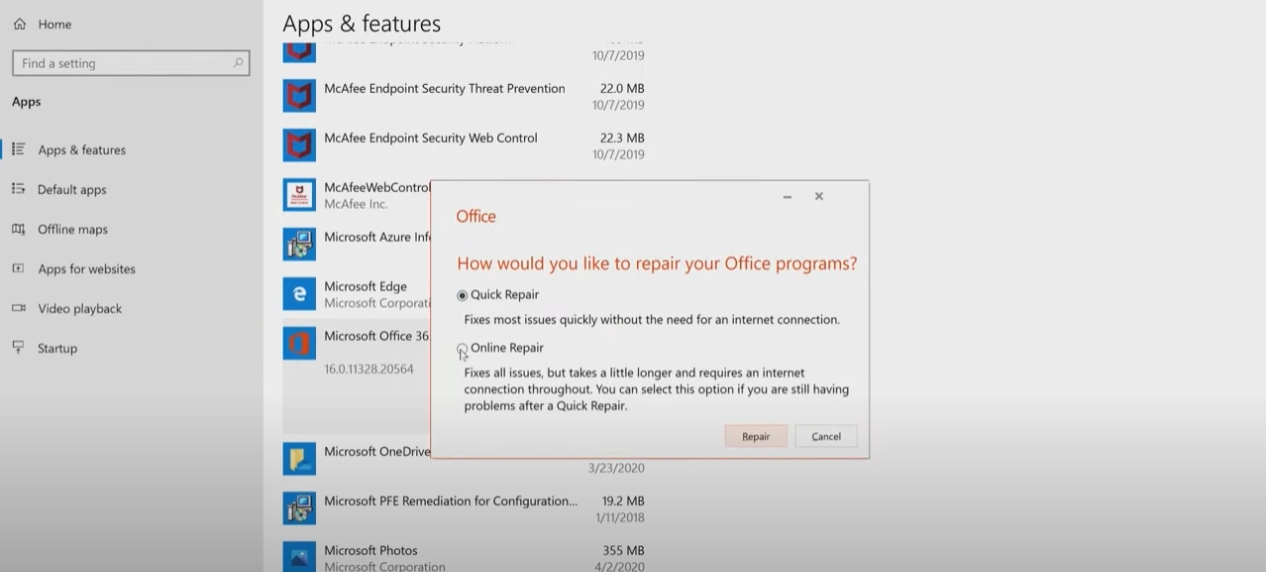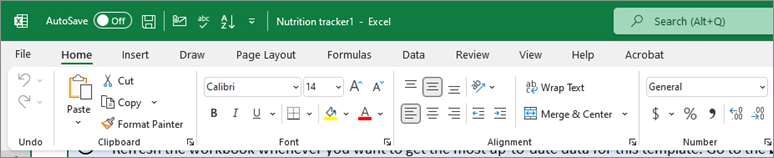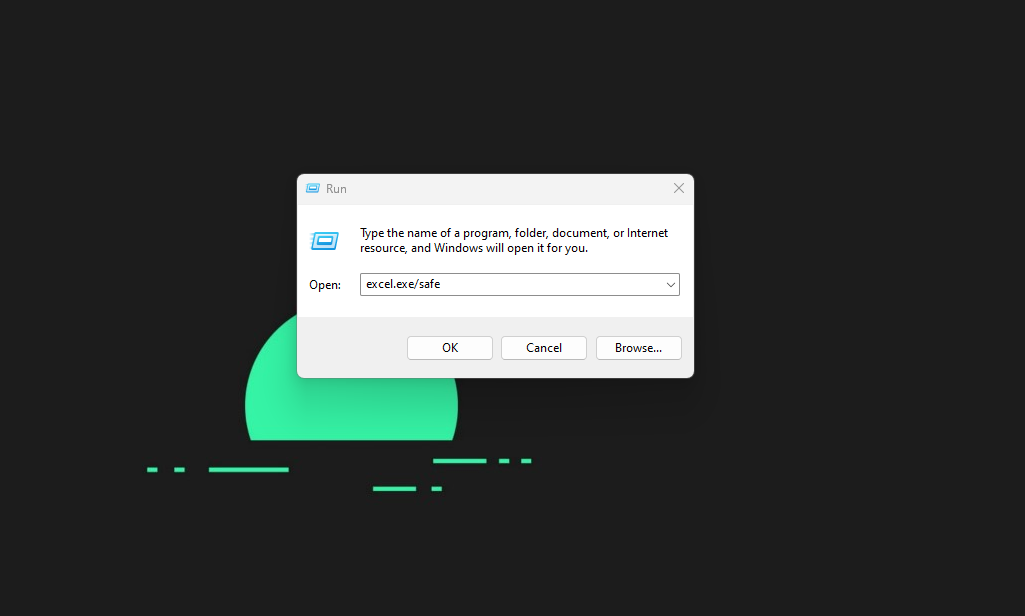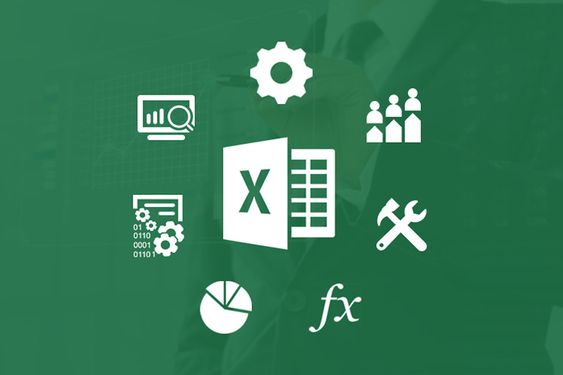كيفية إصلاح شريط أدوات اكسيل عند توقفه عن العمل
برنامج الاكسيل من أشهر برامج إدارة الأعمال في مجالات مختلفة، من بيانات كتابية أو أرقام. ويعتبر من افضل برامج تحليل البيانات الأساسية التي تُستخدم في كل المجالات.
لذلك سنذكر كيفية إصلاح شريط أدوات اكسيل عن توقفه عن العمل،
ويعتبر الـ EXCEL من ضمن باقة تطبيقات مايكروسوفت الشهيرة مايكروسوفت أوفيس.
ويعتبر شريط الأدوات في اكسيل هو العمود الرئيسي للقيام بكافة المهام على البرنامج،
ويتواجد شريط الأدوات في الجزء العلوي من البرنامج، ويحتوي على كافة الأزرار والاختصارات لاستخدام البرنامج.
في بعض الأحيان يواجه مستخدمين برنامج الاكسيل بعض من المشاكل في شريط الأدوات، من عدم إستجابة بعض الأزرار أو عدم إستجابة الشريط العلوي بشكل كامل.
لذلك سنذكر بعض الحلول المفيدة من أجل إصلاحه.
برنامج الاكسيل خدمة مدفوعة، تأكد من اشتراكك
برامج مايكروسوفت أوفيس ليست خدمات مجانية، ومن ضمنهم برنامج الإكسيل، وأحد المشاكل الشهيرة هو اختفاء لون شريط الأدوات في الأكسيل وعدم استجابته بشكل كامل،
وفي هذه الحالة يجب أن تتأكد من اشتراكك وصلاحيته، فعند انتهاء مدة الإشتراك، لا يستجيب شريط الأدوات في الاكسيل حتى تتم عملية الإشتراك مجددا، وفي أغلب الأحيان يوجهك برنامج الاكسيل بشكل تلقائي لإعادة الاشتراك،
أو الذهاب إلى حسابك الخاص عبر مايكروسوفت واتباع خطوات تجديد الإشتراك.
تأكد من تحديث برنامج الاكسيل بشكل دائم
البرامج المخصصة للأعمال دائما يتم تحديثها بشكل مستمر، من أجل إصلاح المشاكل أو إضافة مميزات جديدة،
وفي بعض الأحيان عدم تحديث برنامج الإكسيل لفترة طويلة، يسبب عدم استجابة بعض وظائف شريط الأدوات بسبب اختلاف وظائفها الحالية مقارنة بالإصدارات الحديثة،
أو نظام التشغيل لديك باصدار حديث ولا يدعم إصدار برنامج الإكسيل لديك، لذلك بشكل دائم تأكد من تحديث البرنامج عبر الخطوات التالية.
- الذهاب إلى خانة File في برنامج الـ Excel
- الضغط على اختيار More ومن ثم حسابك – your account
- أسفل اختيار Update options، سنختار التحديث الآن – Update now
إصلاح برنامج Exce
يمكنك من خلال الويندوز القيام بعملية الإصلاح السريع لدى البرامج، ومن خلالها يتم مراجعة كافة ملفات البرنامج وتحميل أي ملفات تالفة مرة آخرى، وتعتبر من الحلول السحرية للعديد من المشاكل الغير مبررة.
- اختيار Apps بالضغط كلك يمين على أيقونة الويندوز
- قم بالبحث عن Excel
- قم بالضغط على البرنامج ومن ثم اختيار Modify
- سيتوفر اختيارين لعملية الإصلاح
- الإصلاح السريع – Quick repair بدون إنترنت
- أو الإصلاح الأون لاين – Online Repair
إعادة تهيئة شريط الأدوات في الاكسيل
تتيح لك مايكروسوفت المرونة الكاملة في تعديل شريط الأدوات،
ولكن عدم الخبرة في بعض الأحيان تصل بك إلى تلف بعض الأدوات أو اختفائها بشكل كامل.
لذلك يمكنك إعادة تهيئة شريط الأدوات، عبر الذهاب إلى خانة Files، ومن ثم More، ونختار Options،
سيظهر لك نافذة جديدة، سنقوم باختيار Customization Ribbon من الاختيارات بالجانب الأيسر،
سنقوم بتحديد كافة الخانات – All Tabs، وسنقوم بالضغط على إعادة تهيئة – Reset.
فتح برنامج الـ Excel في الوضع الآمن
بعد تجربة كافة الخطوات السابقة، اذا كنت تعاني من مشكلة في شريط ادوات اكسيل، يمكنك افتح الاكسيل في الوضع الآمن في ويندوز،
وهذه الطريقة ستقوم بتعطيل كافة المميزات أو الإضافات الغير هامة، وستقوم بفتح برنامج الإكسيل بالمميزات الأساسية فقط،
وفي هذه الحالة يمكنك التعرف على المشكلة عبر إعادة تعيين وتهيئة أي مميزات أو إضافات قمت بوضعها داخل البرنامج خلال الفترة الماضية.
يمكنك فتح الإكسيل في الوضع الآمن عبر نافذة Run، ويمكنك الوصول لها بالضغط على زر الويندوز مع زر R، أو الضغط كلك يمين على أيقونة الويندوز ومن ثم اختيار Run،
سيتم فتح نافذة أمامك، ستقوم بكتابة الأمر التالي بداخلها، excel.exe/safe، والضغط على Ok، ومن ثم سيتم فتح البرنامج مع كلمة Safe Mode في الشريط العلوي.
طرق متعددة من أجل اصلاح شريط ادوات اكسيل
يعاني العديد من المستخدمين من مشاكل متعددة بخصوص شريط الأدوات، وهذا بسبب أهميته الكبيرة في برنامج الإكسيل،
فلا يمكنك استخدام وظائف البرنامج بدونه، واختفاء أو تعطيل أحد أيقونات هذا الشريط أن تسبب لك العديد من المتاعب في عملك،
لذلك ذكرنا العديد من الطرق من أجل إصلاح شريط أدوات اكسيل.
ويمكنك استخدام برنامج الإكسيل بشكل مجاني عبر المتصفح كنسخة احتياطية لحين حل مشكلة شريط الأدوات لديك.